win10用户文件夹如何改名
改名方法:首先鼠标右键左下角的“开始”图标,选择“计算机管理”;然后在弹出来的窗口中点击“用户”,鼠标右键打开Administrator中的“属性”;最后取消“常规”选项卡中的“账号已禁用”,按下键盘上的“回车键”,重启电脑即可。

本教程操作环境:windows10系统、Dell G3电脑。
Win10用户文件夹改名的具体步骤如下:
首先我们右键单击左下角开始图标,打开“计算机管理”。
![1621304435787697.jpg 7C}}55X]CGNB[$AF{T2Y]U5.jpg](https://img.php.cn/upload/image/939/246/341/1621304435787697.jpg)
然后我们在弹出来的窗口中点击打开本地用户和组中的“用户”,之后右键单击打开Administrator中的“属性”。
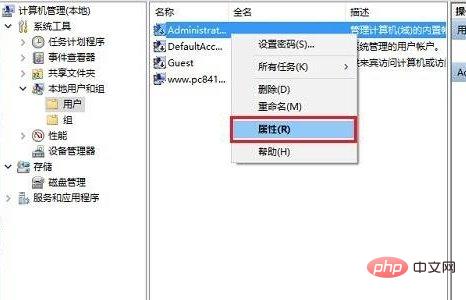
然后我们在弹出来的窗口中点击取消常规中的“账号已禁用”,之后回车确定。
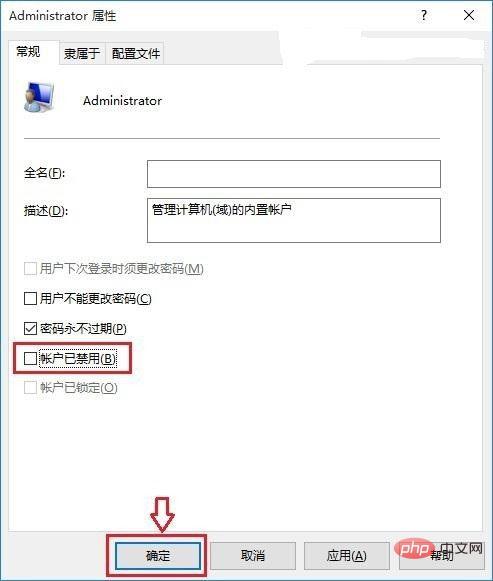
然后我们重启电脑之后,即可打开用户文件夹中想要修改名字的文件夹进行修改即可。
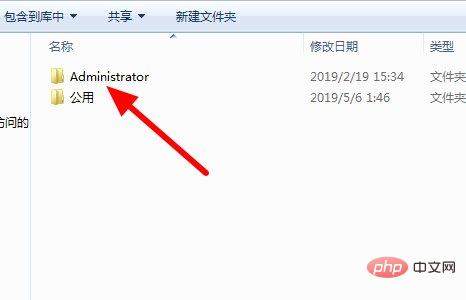
更多计算机相关知识,请访问常见问题栏目!
以上是win10用户文件夹如何改名的详细内容。更多信息请关注PHP中文网其他相关文章!

热AI工具

Undresser.AI Undress
人工智能驱动的应用程序,用于创建逼真的裸体照片

AI Clothes Remover
用于从照片中去除衣服的在线人工智能工具。

Undress AI Tool
免费脱衣服图片

Clothoff.io
AI脱衣机

AI Hentai Generator
免费生成ai无尽的。

热门文章

热工具

记事本++7.3.1
好用且免费的代码编辑器

SublimeText3汉化版
中文版,非常好用

禅工作室 13.0.1
功能强大的PHP集成开发环境

Dreamweaver CS6
视觉化网页开发工具

SublimeText3 Mac版
神级代码编辑软件(SublimeText3)

热门话题
 小红书账号怎么改名字和昵称?改名会有什么影响吗?
Mar 22, 2024 am 10:30 AM
小红书账号怎么改名字和昵称?改名会有什么影响吗?
Mar 22, 2024 am 10:30 AM
随着社交媒体的不断发展,小红书已经成为年轻人分享生活、发现种草的重要平台。在这个平台上,用户可以通过改名和修改昵称来展示自己的个性和品味。那么,如何才能修改小红书的名字和昵称呢?一、小红书账号怎么改名字和昵称?1.改名在小红书平台上,用户可以通过以下步骤进行改名:(1)打开小红书App,登录账号。(2)点击屏幕右下角的“我的”,进入个人中心。(3)点击头像,进入头像编辑页面。(4)点击昵称,进入昵称编辑页面。(5)输入新名字,点击“确定”。需要注意的是,小红书的名字修改有一定的限制条件,包括但不
 抖音怎么改名字昵称
Mar 26, 2024 pm 03:20 PM
抖音怎么改名字昵称
Mar 26, 2024 pm 03:20 PM
在抖音上用户可以取一个好听的名字昵称,不过如果我们想要更换新的名字昵称,怎么才能修改呢?今天小编就为大家带来了抖音修改名字昵称方法图文教程,一起来学习一下吧。抖音使用教程抖音怎么改名字昵称1、首先我们打开抖音,点击右下角的我,再点击个人界面如图所示的笔图标。2、接着我们进入个人资料编辑界面,点击名字,如图所示。3、然后我们输入想要更改的名字,点击右上角的保存即可。4、最后我们的抖音名字昵称就修改完成了。
 如何更改用户文件夹名称:Win11教程
Jan 09, 2024 am 10:34 AM
如何更改用户文件夹名称:Win11教程
Jan 09, 2024 am 10:34 AM
有些游戏会自动安装到用户文件夹中,而且需要英文文件夹才可以,不过很多朋友不知道win11怎么修改用户文件夹名称,其实我们只要修改用户名就可以了。win11修改用户文件夹名称:第一步,按下键盘“Win+R”组合键。第二步,在其中输入“gpedit.msc”回车打开组策略编辑器。第三步,展开“windows设置”下的“安全设置“第四步,打开“本地策略”中的“安全选项”第五步,双击打开右边的“账户:重命名系统管理员账户”策略。第六步,在下方输入想要修改的文件夹名称再点击“确定”保存即可。修改用户文件夹
 Discuz用户必备!改名道具全面解析!
Mar 12, 2024 pm 10:15 PM
Discuz用户必备!改名道具全面解析!
Mar 12, 2024 pm 10:15 PM
Discuz用户必备!改名道具全面解析!在Discuz论坛中,改名功能一直备受用户关注和需求。对于一些需要改名的用户来说,通过改名道具可以轻松实现用户名的修改,而且这也是一种有趣的互动方式。下面就让我们深入探讨一下Discuz中的改名道具,包括如何获取、如何使用以及一些常见问题的解决方法。1.获取改名道具在Discuz中,改名道具通常是通过积分购买或者管理员
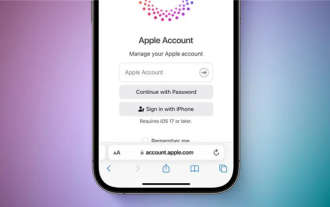 苹果'Apple ID”将成为历史!在iOS 18改名为'苹果账户”
Mar 18, 2024 pm 02:13 PM
苹果'Apple ID”将成为历史!在iOS 18改名为'苹果账户”
Mar 18, 2024 pm 02:13 PM
3月18日消息,知名科技记者MarkGurman确认,苹果计划在今年将“AppleID”改名为“AppleAccount(苹果账户)”。前不久MacRumors也爆料过,苹果计划最早在今年将“AppleID”更名为“AppleAccount”。随着今年晚些时候的全面品牌重塑,AppleID这一使用超过20年的术语将逐步成为历史。Gurman今天表示,新的“AppleAccount”名称将
 苹果隔空投送怎么改名字
Mar 27, 2024 pm 01:00 PM
苹果隔空投送怎么改名字
Mar 27, 2024 pm 01:00 PM
隔空投送是苹果中可以进行互传的功能,有些用户不知道苹果隔空投送怎么改名字,可以进入设置中的通用,在关于本机的名称处修改即可,接下来就是小编为用户带来的苹果隔空投送改名字方法的介绍,感兴趣的用户快来一起看看吧!苹果手机使用教程苹果隔空投送怎么改名字答:可以进入设置中的通用,在关于本机的名称处修改即可详情介绍:1、打开【设置】。2、点击其中的【通用】。3、再点【关于手机】。4、即可点击【名称】进行修改。
 如何在Windows 11系统中更改用户文件夹名称
Apr 16, 2024 pm 10:52 PM
如何在Windows 11系统中更改用户文件夹名称
Apr 16, 2024 pm 10:52 PM
当您在Windows11操作系统中建立一个新的用户账户时,系统会同步创建一个专属的文件夹,用于存储该用户的个人配置文件和数据。通常,这个用户文件夹会被赋予与账户相同的默认名称,但有时用户可能出于个性化或者其他需求希望调整这个文件夹的名称。鉴于此,下面便为大家带来详细解决方案,一起来看看吧。操作方法1、"win+R"快捷键开启运行输入"gpedit.msc"回车打开。2、进入到新的窗口界面后,依次点击左侧栏中的"Windows设置——安全设置——本地策略——安全选项"。3、随后找到右侧中的"账户:
 喵上漫画改名叫什么
Feb 23, 2024 pm 07:01 PM
喵上漫画改名叫什么
Feb 23, 2024 pm 07:01 PM
喵上漫画在最新改了一个新的名字。那么改名后叫什么呢?这个软件的新名字是喵呜漫画,在2024年1月2日上架,可以在安卓软件里下载到,这篇喵上漫画改名后名字介绍就能够告诉大家具体内容,下面就是详细的介绍,赶紧看看吧!喵上漫画改名叫什么答:喵呜漫画软件介绍:1、能免费观看很多的漫画,软件里的各种动漫都是可以直接观看。2、在软件里能够发现很多的漫画,有着非常庞大的漫画数量可以选择。3、软件里的漫画会有很快的更新,能够及时的让用户观看到最新内容。4、为用户们提供很多的漫画分类,可以让大家更快的寻找不同漫画





